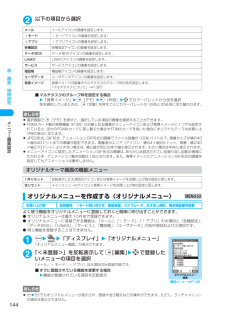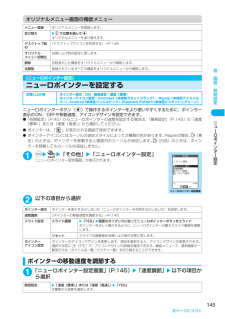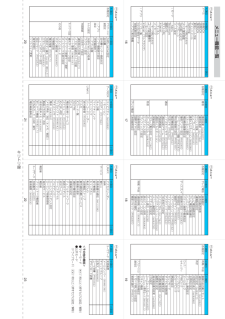Q&A
取扱説明書・マニュアル (文書検索対応分のみ)
"メニュー画面"1 件の検索結果
"メニュー画面"20 - 30 件目を表示
全般
質問者が納得かかりますね。メニューリスト ※ トップページを表示した場合。 パケ・ホーダイ ダブル、パケ・ホーダイ シンプル 約13円パケット割引サービスなし 約31円 http://www.nttdocomo.co.jp/charge/introduction/structure/imode/list/index.html#foma
5740日前view23
目 次6* miniSDメモリーカードをご利用になるには、別途miniSDメモリーカードが必要となります。→P.355かんたん検索/目次/注意事項本書の見かた/引きかた.................................................... ......................................1かんたん検索......................................................... ....................................................4目次 ............................................................. ............................................................... 6FOMA N902iSの特徴.. ............................................................... ...........
27ご使用前の確認ニューロポインターの使いかたニューロポインターをスライドしてポインターを移動させると、アイコンや項目をすばやく選択することができます。また、一覧画面や機能メニューなど、表示している画面が複数のページにまたがる場合は、ニューロポインターを使って前後のページを切り替えることができます。d待受画面または、ディスプレイの最下段に が表示されているときにニューロポインターをスライドすると、ポインター(Rippleの場合: )が表示されます。dポインターのアイコンデザインは変更することができます。→P.145dニューロポインターで前後の画面を切り替える1dをスライドし、 を表示させるwポインターの移動範囲の一番下に移動ポインターが に変わります。■一番上に移動させた場合ポインターが に変わります。2dを押す次のページが表示されます。■前のページを表示させる場合wdを左方向にスライドし、 を に変えるwdを押すdニューロポインターで画面をスクロールするPDFデータ画面やiモード、フルブラウザでサイト表示中、ニューロポインターをスライドして画面をスクロールさせることができます。また、iモー...
32ご使用前の確認メニューの選択方法メインメニュー、オリジナルメニューから、各機能を設定および確認するための画面を表示できます。diを押して各種機能を実行、設定、確認する方法は、メインメニューから機能を選択する方法と、メニュー番号(P.450)を押して機能を呼び出す方法があります。この「取扱説明書」ではメインメニューから機能を選択する方法を中心にして操作の説明をしています。dメニュー操作を途中でやめる場合はyを押します。設定中の内容を破棄して待受画面や元の画面に戻ります。ただし、メニューによっては設定中の内容を破棄するかの確認メッセージが表示される場合があります。そのような場合は、tを押すと操作をメッセージが表示される前の状態に戻すことができます。dよく使うメールメニュー(P.244)やiモードメニュー(P.215)は待受画面から簡単に表示できます。メールメニューは待受画面でo[ ]を押すと表示でき、iモードメニューは p[]を押すと表示できます。メインメニューから機能を選択する<例:「通話中イルミネーション」機能の点滅色を設定する場合>1iwbで (各種設定)を選び、 dwcで「通話」を反転表示し、dを押す...
35次ページにつづくご使用前の確認dメニュー項目を検索する1iwo[ランチャ ]wp[検索]w検索語を入力wd該当する項目を選択した状態で検索結果が表示されます。o[解除]を押すと検索を終了します。■検索結果が複数ある場合p[次へ]を押すと次の検索結果を表示することができます。オリジナルメニューから機能を選択するd「<未登録>」を反転表示させてo[編集]を押すと内容を編集することができます。dオリジナルメニューは「一覧表示」で表示されます。dオリジナルメニュー登録→P.1441iwiを押すiを押すごとにメインメニューとオリジナルメニューが切り替わります。機能メニューについて登録や編集、削除などができる機能を操作している場合、ソフトキーに「 」が表示されます。p[機能]を押すと機能メニューが表示されます。cを押して実行したい機能メニューを反転表示させdを押して選択してください。d項目が複数のページにわたるときは、機能メニューの右上に「現在のページ数/全体のページ数」が表示されます。機能メニューの一番上の項目を選択しているときに fを押すと前のページを、一番下の項目を選択しているときにgを押すと次のページを表示し...
144音/画面/照明設定2以下の項目から選択■マルチタスクのグループ枠を設定する場合w「背景イメージ」wo[デモ]wp[枠色]wbでカラーパレットから色を選択色を選択しているときは、o[切替]を押すごとにカラーパレットが16色と256色に切り替わります。オリジナルテーマ画面の機能メニューオリジナルメニューを作成する〈オリジナルメニュー〉よく使う機能をオリジナルメニューに登録しておくと簡単に呼び出すことができます。dオリジナルメニューは最大10件まで登録できます。dオリジナルメニューに登録できる機能は、「メール」、「iモード」、「iアプリ」の大項目と「各種設定」、「データBOX」、「LifeKit」、「サービス」、「電話帳」、「ユーザデータ」の各中項目および小項目です。d同じ機能を登録することはできません。1iww「ディスプレイ」w「オリジナルメニュー」「オリジナルメニュー画面」が表示されます。2「<未登録>」を反転表示してo[編集]wbで登録したいメニューの項目を選択「メール/iモード/iアプリ」は大項目のみ登録可能です。■すでに登録されている機能を変更する場合w機能が登録されている項目を反転表示メールメール...
143次ページにつづく音/画面/照明設定■ テーマについて1iww「ディスプレイ」w「メニュー画面設定」「メニュー画面設定画面」が表示されます。2以下の項目から選択メインメニューの画面を変更する大項目の選択画面(メインメニュー)の各アイコンと背景のイメージを変更することができます。1「メニュー画面設定画面」(P.143)w「テーマ」w「オリジナルテーマ」「オリジナルテーマ画面」が表示されます。画像は、マイピクチャのINBOX、カメラ、プリインストール、お客様が作成したフォルダから選択します。ガイダンス表示大項目のガイダンス表示を「絵と文」、「文」、「OFF」(表示しない)から選択します。メニュー表示小項目の表示のしかたを「詳細表示」または「一覧表示」から選択します。テーマ大項目の選択画面の背景やアイコンを設定します。Contrast Contrastに設定します。Ripple Rippleに設定します。KiraKira KiraKiraに設定します。Elephant Pattern Elephant Patternに設定します。ルミナスルミナスに設定します。レイヤードレイヤードに設定します。ディズニーディズニ...
127d音/画面/照明設定■音の設定携帯電話から鳴る着信音を変える ........................... 128着信音やメロディなどの音響効果を設定する ......... 130着信を振動で知らせる............................................ 131ボタンを押したときに鳴る音を設定する ................ 132充電時の確認音を設定する....................................... 132通話が切れそうなときはアラームで知らせる ....... 132メールの着信音を鳴らす時間を設定する ...... 133イヤホンとスピーカから着信音を鳴らす.......... 133電話から鳴る音を消す............................................ 133マナーモードを変更する.................................. 134■画面/照明の設定画面の表示を変える..............................................
145次ページにつづく音/画面/照明設定オリジナルメニュー画面の機能メニュー〈ニューロポインター設定〉ニューロポインターを設定するニューロポインターボタン(d)で操作するポインターをより使いやすくするために、ポインター表示のON/OFFや移動速度、アイコンデザインを設定できます。 d「初期設定」(P.45)からニューロポインターの速度を設定する場合は、 「簡易設定」(P.145)の「速度(標準)」または「速度(高速)」から選択してください。dポインターは、「 」が表示される画面で使用できます。 dポインターアイコンにはカーソルの追従スタイルによって2種類の色があります。Rippleの場合、 (青色)のときは、ポインターを移動すると画面内のカーソルが追従します。 (白色)のときは、ポインターを移動してもカーソルは追従しません。1iww「その他」w「ニューロポインター設定」「ニューロポインター設定画面」が表示されます。2以下の項目から選択ポインターの移動速度を調節する1「ニューロポインター設定画面」(P.145)w「速度調節」w以下の項目から選択メニュー登録オリジナルメニューを登録します。並び替えwcで位置を...
中項目受信BOX送信BOX保存BOX新規メール作成チャットメールSMS作成iモード問い合わせメール選択受信SMS問い合わせテンプレートメール設定 iMenuBookmark画面メモラストURLInternetiチャネルメッセージiモード問い合わせユーザ証明書操作iモード設定Internet(フルブラウザ)ソフト一覧miniSD保存データ自動起動設定iアプリ実行情報大項目メールiモードiアプリ小項目中項目着信通話発信テレビ電話大項目各種設定小項目着信音量(i50)着信音選択(i13)サウンド効果(i64)バイブレータ(i54)着信イルミネーション(i89)マナーモード選択(i20)電話帳画像着信設定着信アンサー設定(i58)メール/メッセージ鳴動(i68)呼出時間表示設定(i90)確認機能設定(i65)伝言メモ(i55)ノイズキャンセラ(i76)通話品質アラーム(i75)再接続機能(i77)通話中イルミネーション保留音設定クローズ動作設定(i18)ポーズダイヤル(i84)サブアドレス設定プレフィックス設定自動発信設定国際ダイヤル設定送信画質設定i メニュー中項目テレビ電話ディスプレイ時間/料金大項目各種設定小項...
452付録/外部機器連携/困 たときには各種設定 ディスプレイ画面デザインi86配色パターン フレッシュグレー(本体色ラセットブラック、アイスシルバー)、トワイライトローズ(本体色ジュエルピンク)、ムーンイエロー(本体色ピスタッシュグリーン)P.142背景パターン1 OFF背景パターン2 背景色1イメージウィンドウi93ON待受表示固定:OFF待受画面表示:デジタル時計1(本体色ラセットブラック、アイスシルバー)、デジタル時計2(本体色ジュエルピンク)、デジタル時計3(本体色ピスタッシュグリーン)(ピクト表示:ON)背景設定:プリインストール(Contrast(本体色ラセットブラック)、Ripple(本体色アイスシルバー)、KiraKira(本体色ジュエルピンク)、Elephant Pattern(本体色ピスタッシュグリーン))着信表示:ON(画像+着信番号)メール表示:OFF通信中表示:ON(バックライト:OFF)背面iアプリ:OFFP.140フォント設定i66文字パターン フォント1P.147太さ 中太字デスクトップi63フォトモードP.1483Dお知らせ設定 - ONP.151バイリンガルi15Japa...
- 1